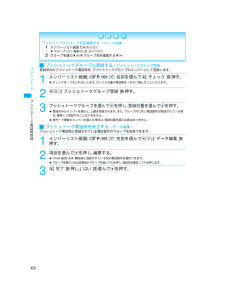Q&A
取扱説明書・マニュアル (文書検索対応分のみ)
"カーソル"1 件の検索結果
"カーソル"31 件の検索結果
全般
質問者が納得【コピーできませんディレクトリー又はファイルを作成できません】と言うコメントは、デバイス直下のオブジェクト(ファイルやフォルダ)の数が制限を超えた場合に表示されます。SDはFAT16と言うフォーマットなので、制限は512個です。エクスプローラーで直接、SDを開いて、オブジェクトの数を調べてみて下さい。その前に[スタート]→[コントロールパネル]→[フォルダオプション]→[表示]→[ファイルとフォルダの表示]で、「全てのファイルとフォルダを表示する」にチェックを入れてください。「超禄のソフト」とは、録音ソフト...
6226日前view29
27各部の名称と機能ご使用前の確認FOMA端末を利用するときは、 下図のようにFOMA端末を開きます。iマルチガイドボタンの操作方法画面に表示されているメニューの選択や決定には、マルチガイドボタン(4方向ボタン&決定ボタン)を使います。4方向ボタンでカーソルを移動させ、決定ボタンで決定します。i操作ガイダンスの選択方法画面下部に表示される操作ガイダンスのメニューはそれぞれに割り当てられたボタンを使って実行することができます。(場面によって割り当てられる機能が異なります。)FOMA端末の開き方12両手で持って軽く開く。ディスプレイを最後まで開く。3お知らせ? AV出力/イヤホンマイク端子、 miniSDメモリーカードスロットおよび外部接続端子のゴムカバーは、無理に引っ張らないでください。破損する場合があります。マルチガイドボタンの操作方法と操作ガイダンスの選択方法123 47 65ボタン操作1i2t3u4C5m6v7adv35_j.book 27 ページ 2006年5月16日 火曜日 午後6時58分
46初期設定ご使用前の確認はじめてFOMA端末の電源を入れると自動的に初期設定画面が表示され、次の項目を設定できます。(初期設定が完了しているときは、待受画面が表示されます。)? 設定されていない項目があるときは、FOMA端末の電源を入れるたびに、 設定画面が表示されます。初期設定初期設定を行う設定項目 内 容 ページ日時設定FOMA端末の日付と時刻を合わせます。 自動的に日時を補正するように設定できます。P.47端末暗証番号変更 FOMA端末の各機能を利用するときに必要な端末暗証番号を登録します。 P.153ボタン確認音設定 ボタンを押したときに音を鳴らすかどうかを設定します。 P.131プッシュトーク番号通知設定プッシュトーク通信時に自分とメンバーの番号を通知するかどうかを設定します。P.104ソフトウェア更新確認 ソフトウェア更新が必要かどうかを選択します。 P.4551日付・時刻を設定する。? TOPメニューから _(設定)→[初期設定]の順に選択することもできます。2端末暗証番号(4〜8桁の数字)を登録する。(nP.153)? お買い上げ時は、[0000]に設定されています。3ボタン確認音を設定する...
47日時設定ご使用前の確認FOMA端末の日付と時刻を設定します。自動的に日時を補正するように設定することもできます。日時設定お買い上げ時自動時刻補正:ON日付・時刻を合わせる1待受画面でt34を押す。? TOPメニューから _(設定)→[一般設定]→[日時設定]の順に選択することもできます。2[自動時刻補正]を選んでtを押し、[ON]/[OFF]を選ぶ。?H を押すと待受画面に戻ります。お知らせ? 時刻は24時間制で表示されます。? 設定した日付・時刻は、電池パックを交換する場合にも保持されますが、約2週間以上電池パックを外すか、電池残量のない状態で放置するとリセットされることがあります。そのときは、充電してから再び設定し直してください。? 日付・時刻を正しく設定しないと、リダイヤル、着信履歴、音声電話伝言メモ、テレビ電話伝言メモ、カメラ画像のタイトル・撮影日時などで日時が正しく記録されません。また自動電源ON/OFF、アラーム、スケジュール、SSL通信(認証)、iアプリ自動起動、iアプリDX起動など時計を利用する機能が正しくご利用になれません。? 料金上限通知設定が[有効]に設定されている場合は、日時設定の...
113電話帳FOMAカIド電話帳登録FOMAカード内の電話帳にも登録できます。 FOMA端末(本体)電話帳と登録できる項目が一部異なります。? FOMAカード電話帳には、最大50件まで登録できます。? 1件の電話帳に1件の電話番号と1件のメールアドレスを登録できます。i登録できる内容FOMAカード電話帳登録FOMAカード電話帳に登録するアイコン 項 目 内 容=名前名前を入力します。半角英数のみの場合は最大21文字まで、全角のみや全角/半角が混在している場合、半角カタカナのみの場合は最大10文字まで入力できます。半角英数のみで10文字以上入力してから全角/半角カタカナを入力した場合、 全角/半角カタカナ以降に入力した文字は登録されません。また、全角/半角混在で10文字以上入力した場合、11文字目以降の文字は登録されません。Cフリガナ フリガナが自動的に入力されます。修正することもできます。全角カタカナのみで最大12文字、半角英数のみで最大25文字まで入力できます。 全角/半角が混在している場合は最大12文字まで入力できます。半角で12文字以上入力してから全角カタカナを入力した場合、全角カタカナ以降に入力した文...
100プッシュト I ク電話帳登録プッシュト I クiプッシュトークグループに登録する <プッシュトークグループ登録>登録済みのプッシュトーク電話帳を、プッシュトークグループのメンバーとして登録します。iプッシュトーク電話帳を修正する <データ編集>プッシュトーク電話帳に登録されている電話番号やグループを変更できます。プッシュトークグループ名を編集する <グループ名編集>1 メンバーリスト画面で C62? グループリスト画面のとき: C122 グループを選ぶ ? t ? グループ名を編集する ? t1メンバーリスト画面(nP.101)で、名前を選んでi[チェック]を押す。? チェックを1つも入れないときは、カーソル位置の電話帳を1件だけ選んだことになります。2C5[プッシュトークグループ登録]を押す。3プッシュトークグループを選んで tを押し、登録位置を選んで tを押す。? 登録済みのメンバーを選ぶと、上書き登録されます。また、グループ内に同じ電話番号が登録されている場合、重複して登録することはできません。? 操作1で複数のメンバーを選んだ場合は、登録位置を選ぶ必要はありません。1メンバーリスト画面(nP...
375その他の便利な機能アラIム2止めるときは、いずれかのボタンを押す。? スヌーズを設定しているときは、 H 以外のボタンでアラーム音を止めると、あらかじめ指定した間隔で複数回アラームが鳴ります。H でアラーム音を止めたときは、以降その時刻に対するスヌーズは動作しません。アラームは、1件ごとに設定(再設定)/解除/削除できます。削除すると登録内容が消えますが、解除しても登録内容は消えません。再設定を行うことで、再び同じ内容でアラームを動作させることができます。1待受画面でt9294を押し、登録番号を選んで解除する。iズームメニューから登録するズームメニューからアラームを設定できます。? アラーム時刻のみを設定できます。その他の項目は以下のように設定されます。繰り返し設定: 毎日 メッセージ: なし 連絡先: なしアラーム音選択: 前回設定したアラーム音 アラーム音量選択:音量5 スヌーズ設定: OFF 鳴動時間: 60秒1待受画面でtを押し、[便利機能]を選んでtを押す。? TOPメニューやショートカットメニューが表示されたときは、i[メニュー切替]を押してズームメニューに切り替えます。2[アラー...
101プッシュト I ク電話帳を利用してプッシュト I ク発信するプッシュト I クプッシュトーク電話帳から電話をかけます。あらかじめプッシュトーク電話帳にメンバーを登録しておいてください。iプッシュトーク電話帳についてプッシュトーク電話帳に登録した相手に発信する場合は、グループリストからグループを選択する方法と、メンバーリストからメンバーを選択する方法があります。mを押すとグループリスト画面とメンバーリスト画面を切り替えることができます。? メンバーリストからメンバーを選択するには、フリガナ検索、メモリ番号検索とグループ検索に登録されたメンバーから選択することができます。検索方法を変更するときは、検索画面でC1 [検索方法選択]を押し、検索方法を選択します。iプッシュトークグループから発信する? 最大4人の相手と通信できます。i相手を選んで発信するプッシュトーク電話帳のメンバーリスト画面から相手を選んで通信します。プッシュトーク電話帳を利用してプッシュトーク発信する1待受画面で&を押し、相手を選ぶ。? メンバーリスト画面が表示されたときは、 m[グループ]を押します。2&を押す。? 通信方法は、「プッシュト...
108* miniSDメモリーカードをご利用になるには、 別途miniSDメモリーカードが必要となります。 ( n P.329)電話帳電話帳登録電話帳に相手の名前、電話番号、メールアドレスを登録します。電話帳に登録した内容は、別にメモを取るか、パソコンをお持ちの場合は miniSD メモリーカード( n P.329 )やデータリンクソフト(n P.443 )をご利用いただき、パソコンに転送・保管することをおすすめします。また、電話帳お預かりサービス(n P.124 、P.125 )をご契約いただくことで、 FOMA 端末の電話帳をお預かりセンターに保存することもできます。 ? FOMA端末の故障 ・修理やその他取り扱いによって登録内容が消失する場合があります。万が一、電話帳に登録してある内容が消失しても、当社としては責任を負いかねますので、あらかじめご了承ください。基本的な登録のしかた1待受画面でaを1秒以上押し、1[本体新規]を押す。? 待受画面で aC21 を押しても表示できます。2名前を入力してtを押す。FOMA端末(本体)電話帳入力画面?[C]の行に、入力した名前のフリガナが自動的に入力されます。名前...
372その他の便利な機能自動電源OFFi指定した時刻になると自動的に電源が入り、[自動電源ON時刻が過ぎました]と表示されます。? 指定した時刻に電源が入っていたときも、同様に動作します。? PIN1コード入力設定 ( n P.155)を[ON]に設定しているときは、PIN1コード入力画面になり、 PIN1コード入力後[自動電源ON時刻が過ぎました] と表示されます。? アラームが鳴るように設定しているときは、約15秒間アラームが鳴ります。いずれかのボタンを押すと止まります。? 通話中や着信時の場合は、通話終了後にアラームが鳴ります。電源が入っていないときにアラーム設定時刻になった場合、自動的に電源を入れてアラームを動作させることができます。お買い上げ時設定(OFF)1待受画面でt333を押し、1[ON]を押す。? TOPメニューから _(設定)→[一般設定]→[自動電源ON/OFF]→[アラーム連動電源ON]の順に選択することもできます。2t[確認]を押す。指定した時刻になったら自動的にFOMA端末の電源を切ります。? 自動電源OFFを解除するまで、毎日同じ時刻に動作します。? あらかじめ、日時を設定してお...
430付録/外部機器連携/困ったときには文字割り当て一覧かな方式文字入力は、ダイヤルボタンで行います。1つのボタンには、次の表のように複数の文字が割り当てられています。? ボタンを押す回数によって表示される文字が切り替わります。例:全角カタカナモードで1 を3回押すと 1 [ア]が表示 O1 [イ]が表示 O1 [ウ]が表示(表示を逆戻りさせるときはs を押します。)※1 文字確定後に押すと[ K](改行)されます。[ K]は半角で表示されますが、全角1文字分として数えられます。他の文字と同様に削除や修正できます。メール本文入力時、スケジュール、ToDoリスト、テキストメモの内容入力時などに有効です。※2 カーソルの前後に文字があるときや、カーソルの後ろだけに文字があるときは、カーソル位置の文字を含み、 後ろの文字がすべて削除されます。※3 同じ行の文字を続けて入力したい場合に、1秒以上押すと入力することができます。? 濁点の付いたひらがなやカタカナは、一部を省略しているものがあります。ダイヤルボタンの文字割り当て一覧(かな方式)全角文字の割り当て1234567890*#opqraammccts09dv35_...
- 1